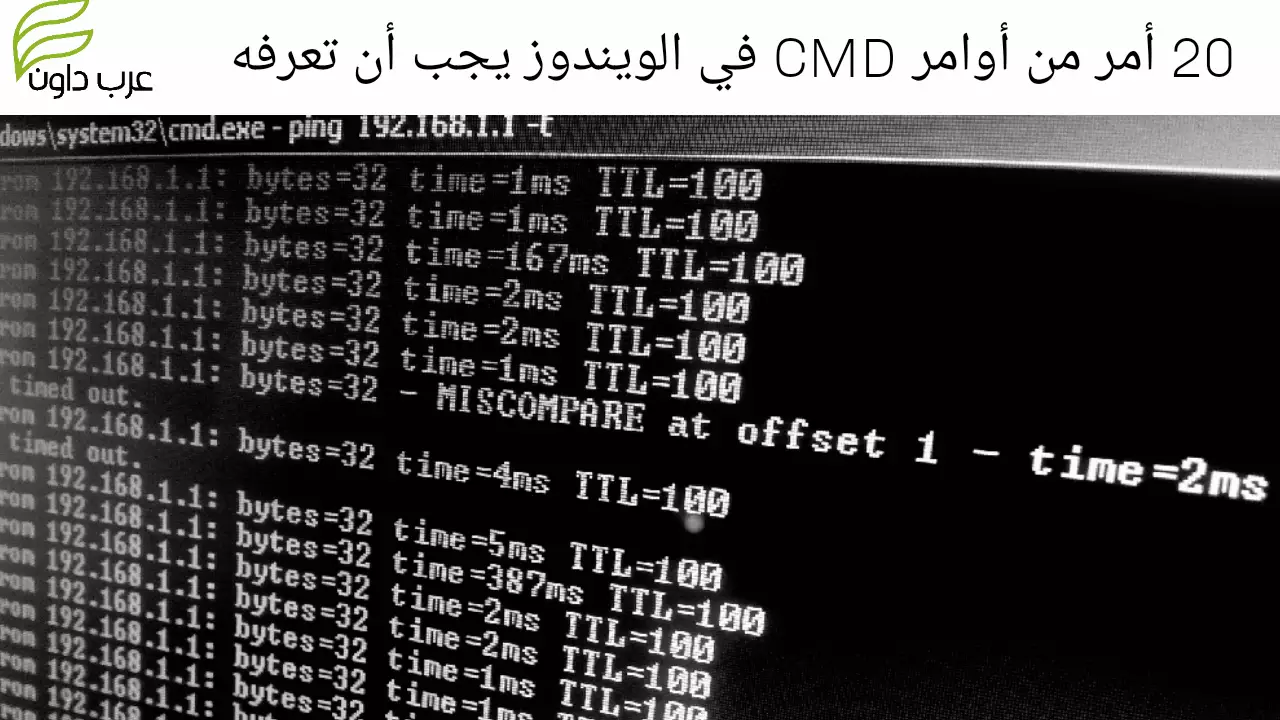
موجه الأوامر لا يزال أداة ويندوز قوية. فيما يلي أوامر CMD الأكثر فائدة التي يحتاج كل مستخدم لويندوز إلى معرفتها.
يختفي موجه الأوامر ببطء من واجهة الويندوز ولأسباب وجيهة: أوامر CMD هي أداة قديمة وغير ضرورية في الغالب من عصر الإدخال المستند إلى النص. لكن تظل العديد من الأوامر مفيدة، وقد أضاف ويندوز 8 و 10 ميزات جديدة.
كيفية الوصول إلى موجه أوامر الويندوز
لفتح موجه الأوامر في نظامي التشغيل ويندوز 10 و ويندوز 11، اتبع الخطوات التالية:
- اضغط على Windows + R لفتح نافذة أمر التشغيل.
“2. اكتب” “cmd” “في المربع.” - اضغط على Enter أو انقر فوق موافق.
هذا كل شيء.
أوامر موجه أوامر ويندوز
إذا لم تتجول داخل سطر أوامر الويندوز، فأنت في عداد المفقودين. هناك الكثير من الأدوات المفيدة التي يمكنك استخدامها إذا كنت تعرف الأشياء الصحيحة التي يجب كتابتها.
1. Assoc
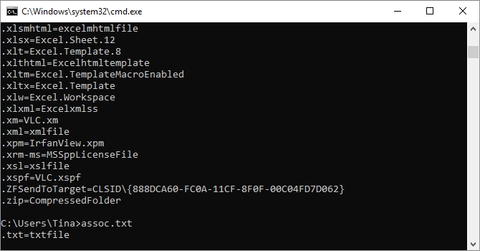
ترتبط معظم الملفات الموجودة على ويندوز ببرنامج معين تم تعيينه لفتح الملف افتراضيًا. في بعض الأحيان، قد يصبح تذكر هذه الارتباطات مربكًا. يمكنك تذكير نفسك عن طريق إدخال مساعد الأمر لعرض قائمة كاملة بامتدادات اسم الملف وارتباطات البرنامج.
يمكنك أيضًا توسيع الأمر لتغيير اقترانات الملفات. على سبيل المثال، سيغير assoc .txt = اقتران الملف للملفات النصية إلى أي برنامج تدخله بعد علامة التساوي. سيكشف الأمر Assoc نفسه عن أسماء الامتدادات وأسماء البرامج، مما سيساعدك على استخدام هذا الأمر بشكل صحيح.
في ويندوز 10، يمكنك عرض واجهة أكثر سهولة في الاستخدام تتيح لك أيضًا تغيير اقترانات أنواع الملفات على الفور. توجه إلى الإعدادات > التطبيقات> التطبيقات الافتراضية> اختر التطبيق الافتراضي حسب نوع الملف.
2. Cipher
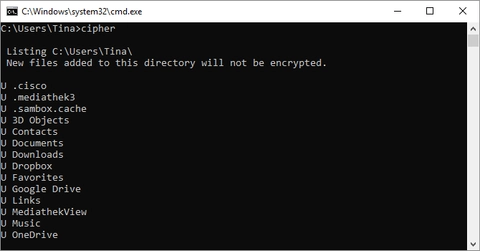
لا يؤدي حذف الملفات الموجودة على القرص الصلب إلى حذفها نهائيا. بدلاً من ذلك، يقوم بتمييز الملفات على أنها لم تعد قابلة للوصول والمساحة التي شغلتها على أنها خالية. تظل الملفات قابلة للاسترداد حتى يقوم النظام بالكتابة عليها ببيانات جديدة، الأمر الذي قد يستغرق بعض الوقت.
ومع ذلك، يتيح لك الأمر cipher مسح دليل على وحدة تخزين بتنسيق NTFS عن طريق كتابة بيانات عشوائية إليه. لمسح محرك الأقراص C، على سبيل المثال، يمكنك استخدام الأمر cipher / w: d، والذي سيمسح المساحة الخالية على محرك الأقراص. لا يقوم الأمر بالكتابة فوق البيانات غير المحذوفة، لذلك لن تمسح الملفات التي تحتاجها عن طريق تشغيل هذا الأمر.
عندما تقوم بتشغيل أمر التشفير بمفرده، فإنه يعيد حالة التشفير للدليل الحالي والملفات التي يحتوي عليها. استخدم cipher / e: <اسم الملف> لتشفير ملف ، cipher / c: <اسم الملف> لاسترداد معلومات حول الملفات المشفرة، و cipher / d: <اسم الملف> لفك تشفير الملف المحدد. معظم هذه الأوامر زائدة عن الحاجة باستخدام أداة تشفير الويندوز BitLocker.
3. File Compare
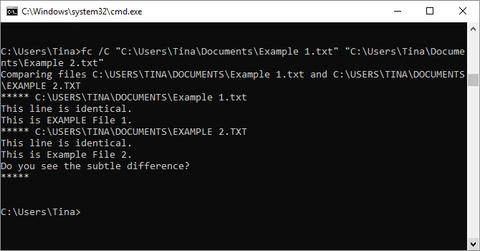
يمكنك استخدام هذا الأمر لتحديد الاختلافات في النص بين ملفين. إنه مفيد بشكل خاص للكتاب والمبرمجين الذين يحاولون إيجاد تغييرات صغيرة بين نسختين من الملف. ما عليك سوى كتابة fc ثم مسار الدليل واسم الملف للملفين اللذين تريد مقارنتهما.
يمكنك أيضًا تمديد الأمر بعدة طرق. تقارن الكتابة / b المخرجات الثنائية فقط، وتتجاهل / c حالة النص في المقارنة، و / l تقارن فقط نص ASCII.
لذلك، على سبيل المثال، يمكنك استخدام ما يلي:
fc /l "C:\Program Files (x86)\example1.doc" "C:\Program Files (x86)\example2.doc"
يقارن الأمر أعلاه نص ASCII في وثيقتين من مستندات Word.
4. Ipconfig
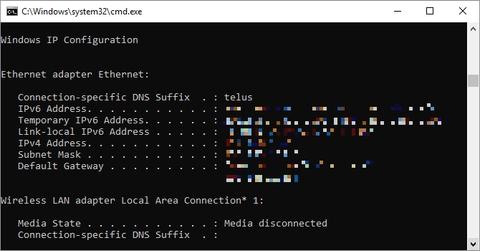
يقوم هذا الأمر بترحيل عنوان IP الذي يستخدمه جهاز الكمبيوتر الخاص بك حاليًا. ومع ذلك، إذا كنت تستخدم جهاز توجيه (مثل معظم أجهزة الكمبيوتر اليوم)، فستتلقى بدلاً من ذلك عنوان الشبكة المحلية لجهاز التوجيه.
لا يزال، ipconfig مفيد بسبب امتداداته. يمكن أن يجبر ipconfig / release متبوعًا بـ ipconfig / تجديد جهاز الكمبيوتر الذي يعمل بنظام ويندوز على طلب عنوان IP جديد، وهو أمر مفيد إذا كان جهاز الكمبيوتر الخاص بك يدعي عدم توفره. يمكنك أيضًا استخدام ipconfig / flushdns لتحديث عنوان DNS الخاص بك. تعتبر هذه الأوامر رائعة إذا اختنق مستكشف أخطاء شبكة ويندوز ومصلحها، وهو ما يحدث في بعض الأحيان.
5. Netstat
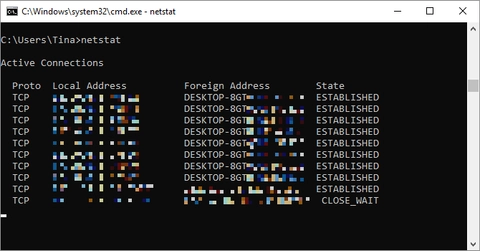
سيوفر لك إدخال الأمر netstat -an قائمة بالمنافذ المفتوحة حاليًا وعناوين IP ذات الصلة. سيخبرك هذا الأمر أيضًا بالحالة التي يوجد بها المنفذ؛ الاستماع أو إنشاء أو إغلاق.
يعد هذا أمرًا رائعًا عندما تحاول استكشاف أخطاء الأجهزة المتصلة بجهاز الكمبيوتر الخاص بك أو عندما تخشى أن يتسبب حصان طروادة في إصابة نظامك وتحاول تحديد موقع اتصال ضار.
6. Ping
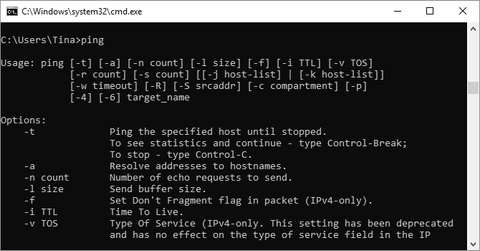
في بعض الأحيان، تحتاج إلى معرفة ما إذا كانت الحزم تصل إلى جهاز معين متصل بالشبكة. هذا هو المكان الذي يكون فيه ping مفيدًا.
كتابة pingمتبوعًا بعنوان IP أو نطاق الويب سيرسل سلسلة من حزم الاختبار إلى العنوان المحدد. إذا وصلوا وعادوا، فأنت تعلم أن الجهاز قادر على الاتصال بجهاز الكمبيوتر الخاص بك؛ إذا فشلت، فأنت تعلم أن هناك شيئًا ما يمنع الاتصال بين الجهاز وجهاز الكمبيوتر الخاص بك. يمكن أن يساعدك هذا في تحديد ما إذا كان جذر المشكلة هو تكوين غير صحيح أو فشل في أجهزة الشبكة.
7. PathPing
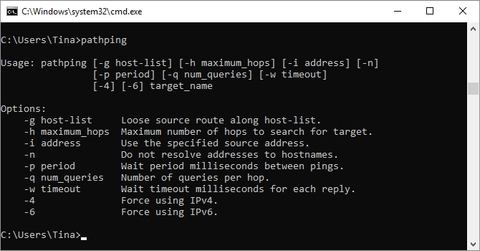
هذا إصدار أكثر تقدمًا من ping ويكون مفيدًا إذا كان هناك العديد من أجهزة التوجيه بين جهاز الكمبيوتر الخاص بك والجهاز الذي تختبره. مثل ping، يمكنك استخدام هذا الأمر عن طريق كتابة pathping متبوعًا بعنوان IP، ولكن على عكس ping، فإن pathping ينقل أيضًا بعض المعلومات حول المسار الذي تسلكه حزم الاختبار.
8. Tracert
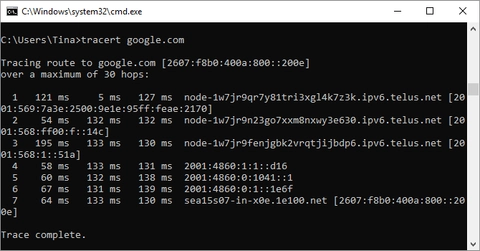
الأمر tracert مشابه لـ pathping. مرة أخرى، اكتب tracert متبوعًا بعنوان IP أو المجال الذي ترغب في تتبعه. ستتلقى معلومات حول كل خطوة في المسار بين الكمبيوتر والهدف. على عكس المسار، يتتبع tracert أيضًا مقدار الوقت (بالمللي ثانية) الذي تستغرقه كل قفزة بين الخوادم أو الأجهزة.
9. Powercfg
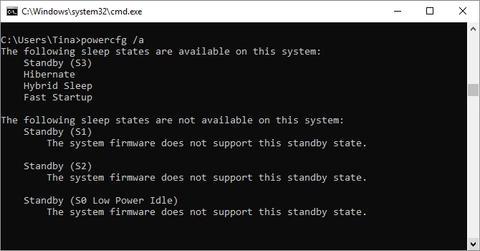
يعد Powercfg أمرًا قويًا للغاية لإدارة وتتبع كيفية استخدام الكمبيوتر للطاقة. يمكنك استخدام الأمر powercfg hibernate on و powercfg hibernate off لإدارة الإسبات، ويمكنك أيضًا استخدام الأمر powercfg / a لعرض حالات توفير الطاقة المتوفرة حاليًا على جهاز الكمبيوتر الخاص بك.
أمر مفيد آخر هو powercfg / devicequery s1_supported، والذي يعرض قائمة بالأجهزة الموجودة على جهاز الكمبيوتر والتي تدعم وضع الاستعداد المتصل. عند التمكين، يمكنك استخدام هذه الأجهزة لإخراج الكمبيوتر من وضع الاستعداد، حتى عن بُعد.
يمكنك تمكين هذا عن طريق تحديد الجهاز في إدارة الأجهزة، وفتح خصائصه، والانتقال إلى علامة التبويب إدارة الطاقة، ثم تحديد مربع السماح لهذا الجهاز بتنبيه الكمبيوتر.
سيعرض لك Powercfg / lastwake أي جهاز قام بإيقاظ جهاز الكمبيوتر الخاص بك من حالة السكون. يمكنك استخدام هذا الأمر لاستكشاف أخطاء جهاز الكمبيوتر الخاص بك وإصلاحها إذا بدا أنه يستيقظ من وضع السكون عشوائيًا.
يمكنك استخدام الأمر powercfg / energy لإنشاء تقرير مفصل عن استهلاك الطاقة لجهاز الكمبيوتر الخاص بك. يحفظ التقرير في الدليل المشار إليه بعد انتهاء الأمر.
سيتيح لك هذا التقرير معرفة أي أخطاء في النظام قد تزيد من استهلاك الطاقة، مثل الأجهزة التي تحظر أوضاعًا معينة من السكون، أو يتم تكوينها بشكل سيئ للاستجابة لإعدادات إدارة الطاقة الخاصة بك.
أضاف Windows 8 powercfg / batteryreport، والذي يوفر تحليلاً مفصلاً لاستخدام البطارية، إن أمكن. عادةً ما يتم إخراج التقرير إلى دليل مستخدم الويندوز، ويقدم تفاصيل حول وقت وطول دورات الشحن والتفريغ، ومتوسط عمر البطارية، وقدرة البطارية المقدرة.
10. Shutdown
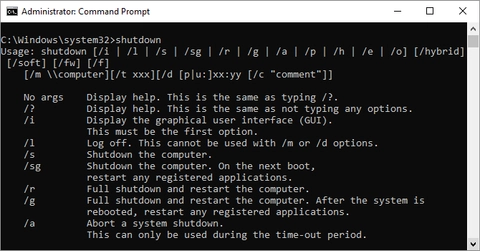
قدم ويندوز 8 أمر إيقاف التشغيل الذي، كما خمنت، يقوم بإيقاف تشغيل جهاز الكمبيوتر الخاص بك.
هذا، بالطبع، زائد عن الحاجة مع زر إيقاف التشغيل الذي يمكن الوصول إليه بسهولة بالفعل، ولكن الشيء غير الزائد هو أمر إيقاف التشغيل / r / o، الذي يعيد تشغيل جهاز الكمبيوتر الخاص بك ويطلق قائمة خيارات البدء المتقدمة، حيث يمكنك الوصول إلى الوضع الآمن و ويندوز مرافق الاسترداد. هذا مفيد إذا كنت تريد إعادة تشغيل الكمبيوتر لأغراض استكشاف الأخطاء وإصلاحها.
11. System File Checker
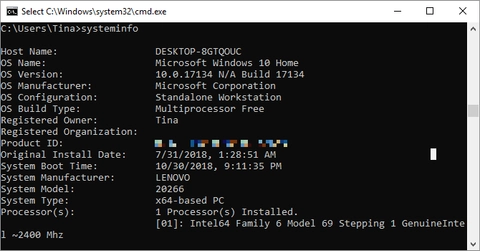
System File Checker هي أداة فحص وإصلاح تلقائية تركز على ملفات نظام ويندوز.
ستحتاج إلى تشغيل موجه الأوامر بامتيازات المسؤول وإدخال الأمر sfc / scannow. إذا عثر SFC على أي ملفات تالفة أو مفقودة، فسيستبدلها تلقائيًا باستخدام النسخ المخزنة مؤقتًا التي يحتفظ بها ويندوز لهذا الغرض وحده. يمكن أن يتطلب الأمر نصف ساعة للتشغيل على أجهزة الكمبيوتر المحمولة القديمة.
12. Task Manager
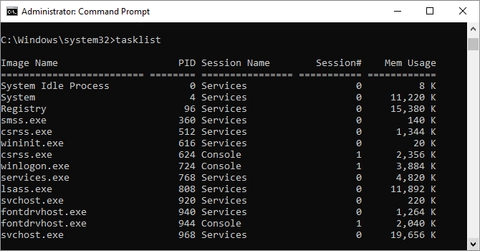
يمكنك استخدام أمر قائمة المهام لتوفير قائمة حالية بجميع المهام التي تعمل على جهاز الكمبيوتر الخاص بك. على الرغم من أن الأمر مكرر إلى حد ما مع Task Manager، فقد يجد الأمر أحيانًا مهام مخفية عن العرض في تلك الأداة المساعدة.
هناك أيضًا مجموعة كبيرة من المُعدِّلات. تعرض Tasklist -svc الخدمات المتعلقة بكل مهمة، واستخدم قائمة المهام -v للحصول على مزيد من التفاصيل حول كل مهمة، وستقوم قائمة المهام -m بتحديد موقع ملفات DLL المرتبطة بالمهام النشطة. هذه الأوامر مفيدة لاستكشاف الأخطاء وإصلاحها المتقدمة.
13. taskkill
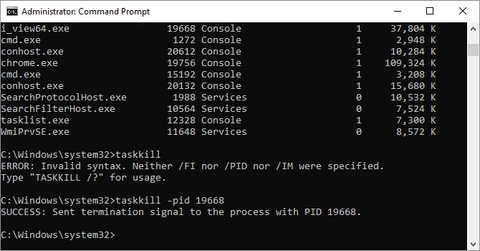
سيكون للمهام التي تظهر في أمر قائمة المهام، معرّف قابل للتنفيذ ومعرف عملية (رقم مكون من أربعة أو خمسة أرقام) مرتبطًا بها. يمكنك فرض إيقاف برنامج باستخدام taskkill -im متبوعًا باسم الملف التنفيذي، أو taskkill -pid متبوعًا بمعرف العملية. مرة أخرى، يعد هذا زائدًا عن الحاجة إلى حد ما مع Task Manager، ولكن يمكنك استخدامه لقتل البرامج غير المستجيبة أو المخفية.
14. chkdsk
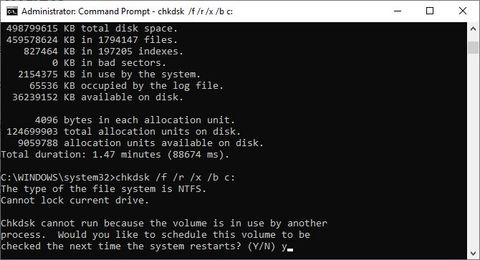
يقوم ويندوز تلقائيًا بتحديد محرك الأقراص الخاص بك لإجراء فحص chkdsk التشخيصي عندما تشير الأعراض إلى أن محرك الأقراص المحلي به قطاعات تالفة أو مجموعات مفقودة أو أخطاء منطقية أو مادية أخرى.
إذا كنت تشك في تعطل محرك الأقراص الثابتة، فيمكنك بدء الفحص يدويًا. الأمر الأساسي هو chkdsk c:، والذي سيفحص محرك الأقراص C: على الفوردون الحاجة إلى إعادة تشغيل الكمبيوتر. إذا قمت بإضافة معلمات مثل / f أو / r أو / x أو / b، كما هو الحال في chkdsk / f / r / x / b c: فإن chkdsk سيصلح أيضًا الأخطاء أو يستعيد البيانات أو يفصل محرك الأقراص أو يمسح قائمة القطاعات التالفة، على التوالي. تتطلب هذه الإجراءات إعادة التشغيل، حيث لا يمكن تشغيلها إلا مع إيقاف تشغيل الويندوز.
إذا رأيت chkdsk يتم تشغيله عند بدء التشغيل، فاتركه يقوم بعمله.
15. schtasks
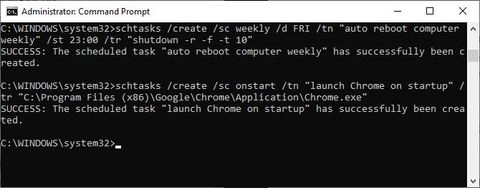
الأمر Schtasks هو وصول موجه الأوامر الخاص بك إلى Task Scheduler أحد أدوات ويندوز الإدارية العديدة التي تم التقليل من شأنها. بينما يمكنك استخدام واجهة المستخدم الرسومية لإدارة مهامك المجدولة، يتيح لك موجه الأوامر نسخ ولصق أوامر معقدة لإعداد مهام متشابهة متعددة دون الحاجة إلى النقر فوق الخيارات المختلفة. في النهاية، يكون استخدامه أسهل بكثير، بمجرد الالتزام بالمعلمات الأساسية للذاكرة.
على سبيل المثال، يمكنك جدولة جهاز الكمبيوتر الخاص بك لإعادة التشغيل في الساعة 11 مساءً كل يوم جمعة:
schtasks /create /sc weekly /d FRI /tn "auto reboot computer weekly" /st 23:00 /tr "shutdown -r -f -t 10"
لاستكمال إعادة التشغيل الأسبوعي، يمكنك جدولة المهام لإطلاق برامج محددة عند بدء التشغيل:
schtasks /create /sc onstart /tn "launch Chrome on startup" /tr "C:\Program Files (x86)\Google\Chrome\Application\Chrome.exe"
لتكرار الأمر أعلاه لبرامج مختلفة، ما عليك سوى نسخه ولصقه وتعديله حسب الحاجة.
16. Format
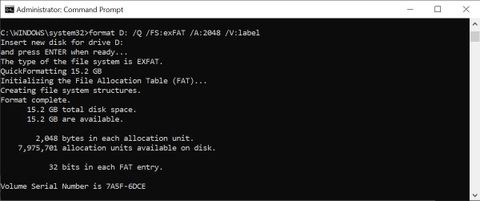
عندما تحتاج إلى تهيئة محرك أقراص، يمكنك إما استخدام Windows File Explorer GUI أو يمكنك الرجوع إلى موجه الأوامر. ستحتاج إلى حقوق المسؤول لاستخدام هذا الأمر. تأكد من تحديد الحجم الذي تريد تنسيقه، متبوعًا بالمعلمات المطلوبة.
سيقوم الأمر أدناه بتنسيق محرك الأقراص D سريعًا باستخدام نظام ملفات exFAT، مع حجم وحدة تخصيص يبلغ 2048 بايت، وإعادة تسمية وحدة التخزين إلى” “تسمية” (بدون علامات الاقتباس).
format D: /Q /FS:exFAT /A:2048 /V:label
إذا واجهتك مشكلة، استخدم format /؟ لاستدعاء المساعدة.
17. prompt
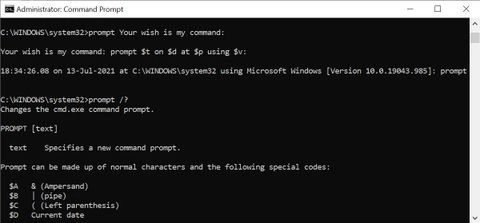
هل ترغب في تخصيص موجه الأوامر الخاص بك ليشمل تعليمات أو معلومات معينة؟ باستخدام الأمر الفوري، يمكنك ذلك!
جرب هذا الأمر:
prompt Your wish is my command:
يمكنك إضافة الوقت الحالي والتاريخ ومحرك الأقراص والمسار ورقم إصدار الويندوز وغير ذلك الكثير.
prompt $t on $d at $p using $v:
اكتب “موجه” لإعادة تعيين موجه الأوامر إلى الإعدادات الافتراضية أو فقط أعد تشغيل موجه الأوامر. للأسف، هذه الإعدادات ليست دائمة.
18. cls
هل تشوش نافذة موجه الأوامر الخاصة بك في محاولة تنفيذ جميع الأوامر المذكورة أعلاه؟ يتخدم هذا الأمر لتنظيف موجة الأوامر.
19. Systeminfo
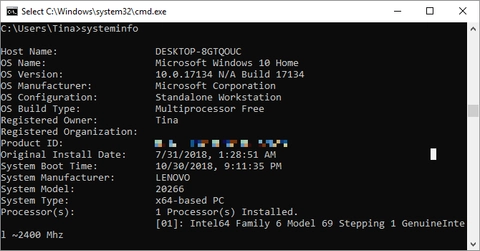
سيعطيك هذا الأمر نظرة عامة مفصلة على التكوين لجهاز الكمبيوتر الخاص بك. تغطي القائمة نظام التشغيل والأجهزة الخاصة بك. على سبيل المثال، يمكنك البحث عن تاريخ تثبيت Windows الأصلي، وآخر وقت تمهيد، وإصدار BIOS، والذاكرة الإجمالية والمتاحة، والإصلاحات العاجلة المثبتة، وتكوينات بطاقة الشبكة، والمزيد.
استخدم systeminfo / s متبوعًا باسم مضيف جهاز كمبيوتر على شبكتك المحلية، للحصول على معلومات عن بُعد لهذا النظام. قد يتطلب هذا عناصر بناء جملة إضافية للمجال واسم المستخدم وكلمة المرور، مثل هذا:ِ
systeminfo /s [host_name] /u [domain][user_name] /p [user_password]
20. Driverquery
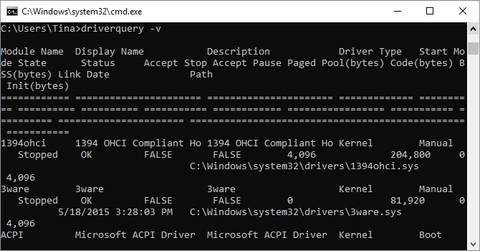
تظل برامج التشغيل من بين أهم البرامج المثبتة على جهاز الكمبيوتر. يمكن أن تتسبب برامج تشغيل الويندوز التي تم تكوينها بشكل غير صحيح أو مفقودة أو قديمة في حدوث كل أنواع المشاكل، لذلك من الجيد الوصول إلى قائمة برامج التشغيل على جهاز الكمبيوتر.
هذا بالضبط ما يفعله الأمر driverquery. يمكنك توسيعه ليشمل driverquery -v للحصول على مزيد من المعلومات، بما في ذلك الدليل الذي تم تثبيت برنامج التشغيل فيه. لسوء الحظ، هذا الأمر غير مناسب على ويندوز 8 أو Windows Server 2012.
الخاتمة
يمكن أن تعطيك هذه المقالة فقط لمحة عما هو مخفي داخل سطر أوامر CMD في الويندوز. عند الغوص في موجة الأوامر، ستعلم انه يوجد مئات الأوامر حرفيًا.